Firefox에서 마이크 권한을 설정하는 방법
- PHPz앞으로
- 2024-01-30 13:03:221526검색
인기 있는 웹 브라우저인 Firefox에는 유용한 기능이 많이 있습니다. 그 중 하나는 마이크 권한 설정입니다. 경우에 따라 음성 채팅, 음성 인식, 녹음 등의 작업을 위해 마이크를 사용해야 할 수도 있습니다. 그러나 때로는 마이크에 액세스할 수 없는 문제가 발생할 수 있습니다. 그렇다면 Firefox에서 마이크 권한을 설정하는 방법은 무엇입니까? 다음으로, PHP 편집기 Banana는 이 문제를 쉽게 해결할 수 있도록 Firefox 브라우저에서 마이크 권한을 설정하는 방법을 자세히 소개합니다.
Firefox에서 마이크 권한을 설정하는 방법
1. Firefox를 열고 브라우저 오른쪽 상단에 있는 "메뉴 열기" 아이콘을 클릭한 후 팝업 메뉴 창을 클릭하여 "설정"으로 들어갑니다. " 페이지. 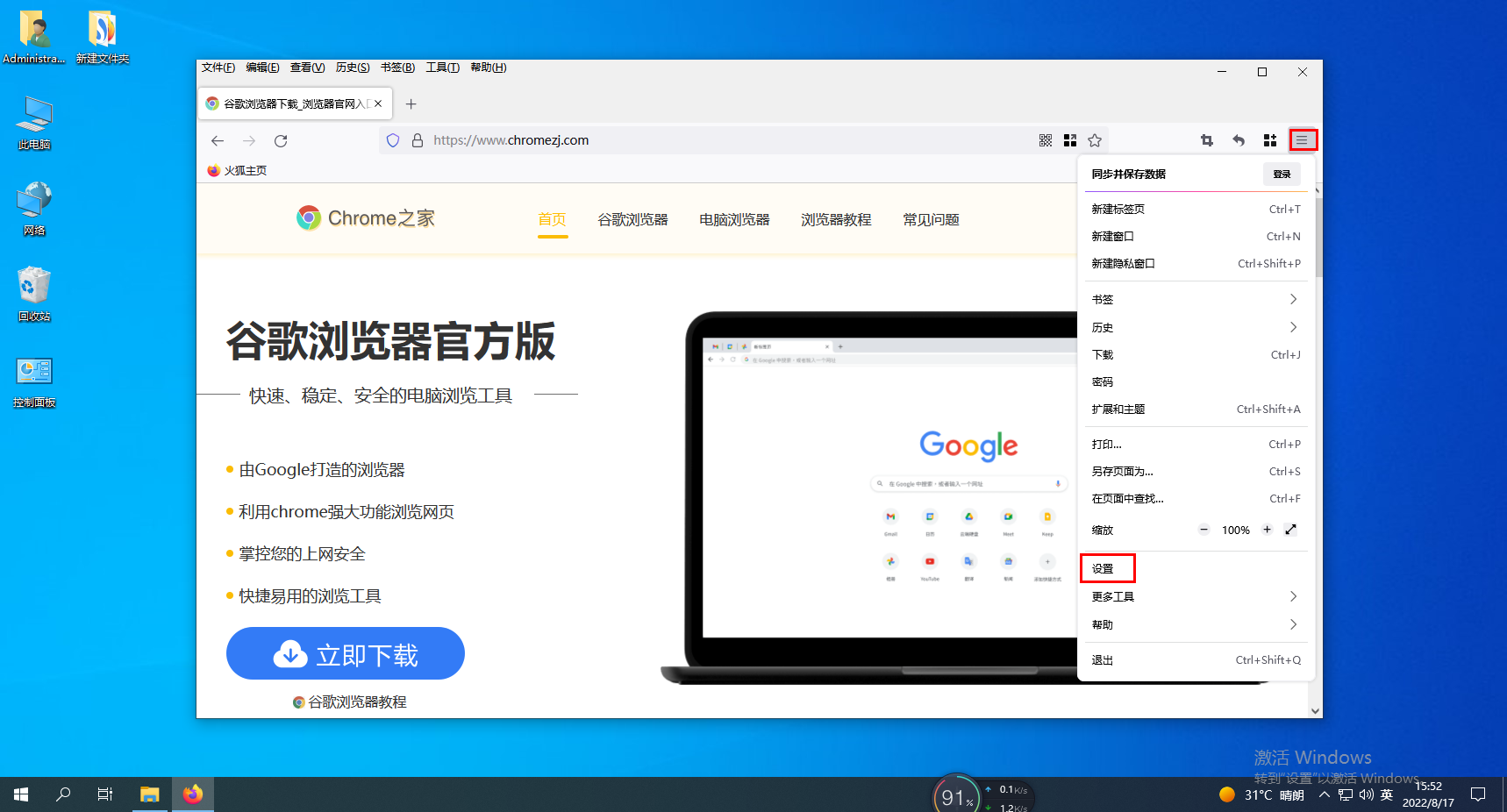
2 이번에는 Firefox 브라우저의 설정 페이지로 들어가고, 페이지 왼쪽의 메뉴 표시줄을 클릭하여 "개인정보 및 보안" 설정 페이지로 들어갑니다. 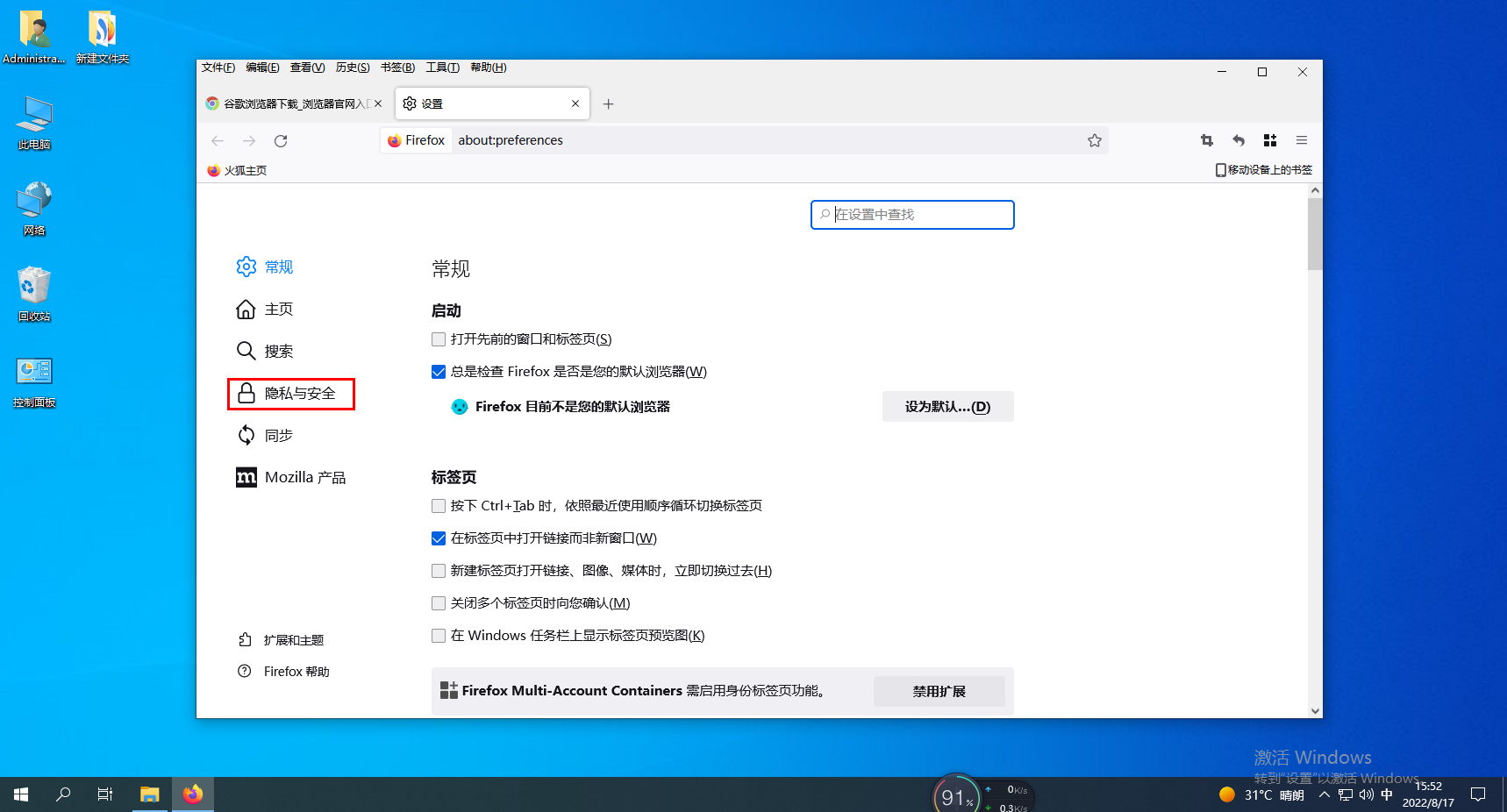
3. "개인정보 및 보안" 페이지에 진입한 후 페이지를 아래로 스크롤하여 "권한" 관련 설정을 찾아 "마이크" 오른쪽에 있는 "설정" 버튼을 클릭하세요. 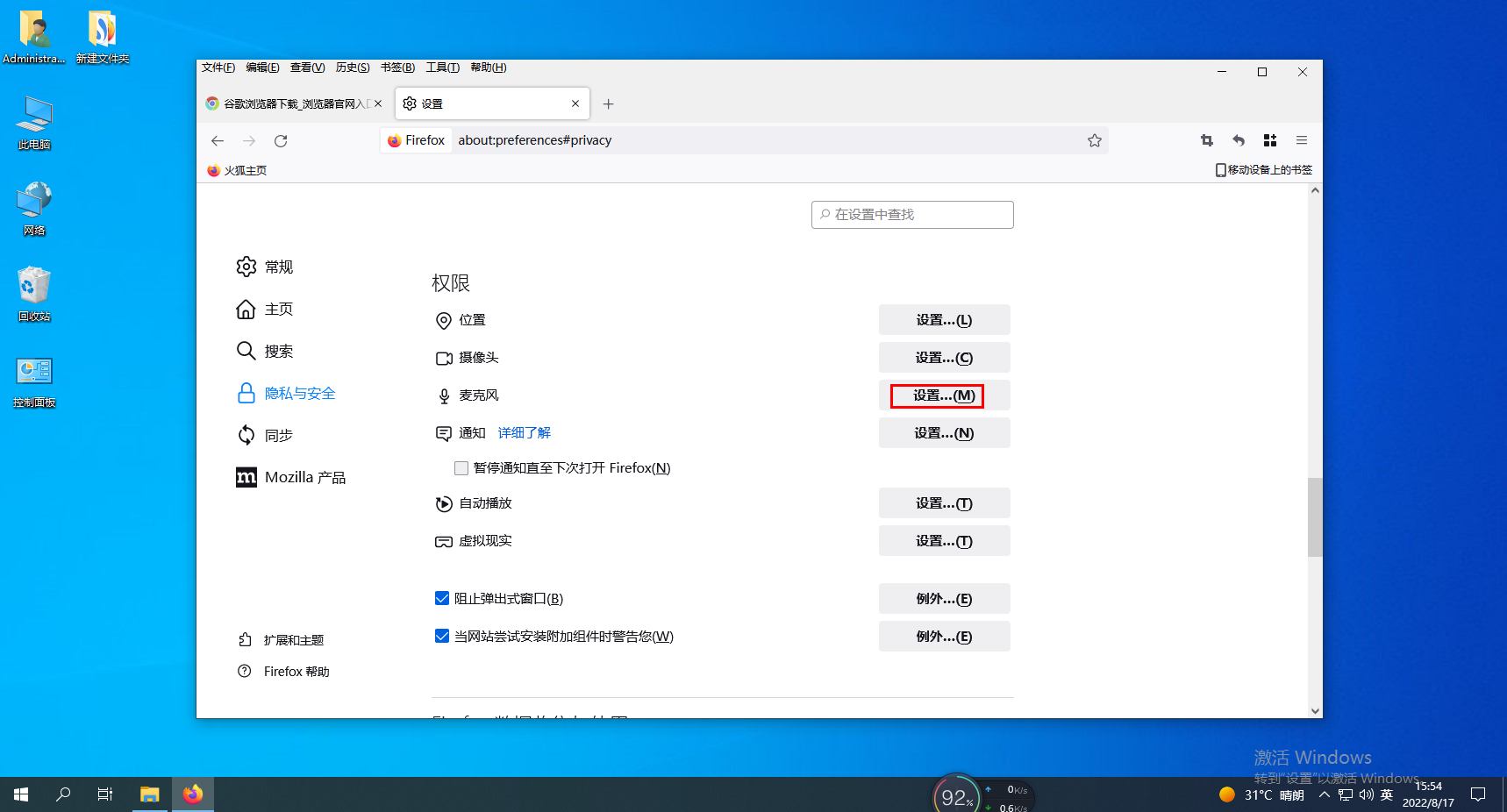
위 내용은 Firefox에서 마이크 권한을 설정하는 방법의 상세 내용입니다. 자세한 내용은 PHP 중국어 웹사이트의 기타 관련 기사를 참조하세요!
성명:
이 기사는 chromezj.com에서 복제됩니다. 침해가 있는 경우 admin@php.cn으로 문의하시기 바랍니다. 삭제

